如何用手机进行PPT录屏微课的制作
来源:网络收集 点击: 时间:2024-03-04【录屏精灵操作】
打开“录屏精灵”,选择“横屏录制”,点击 蓝色小圆圈,会看到屏幕中间出现一个黑色圆圈的阴影上有五个图标(录制、隐藏、
直播、主页、截图),确认正中央显示“横屏录制”,说明横屏录制模式已经打开,之后回到手机界面。
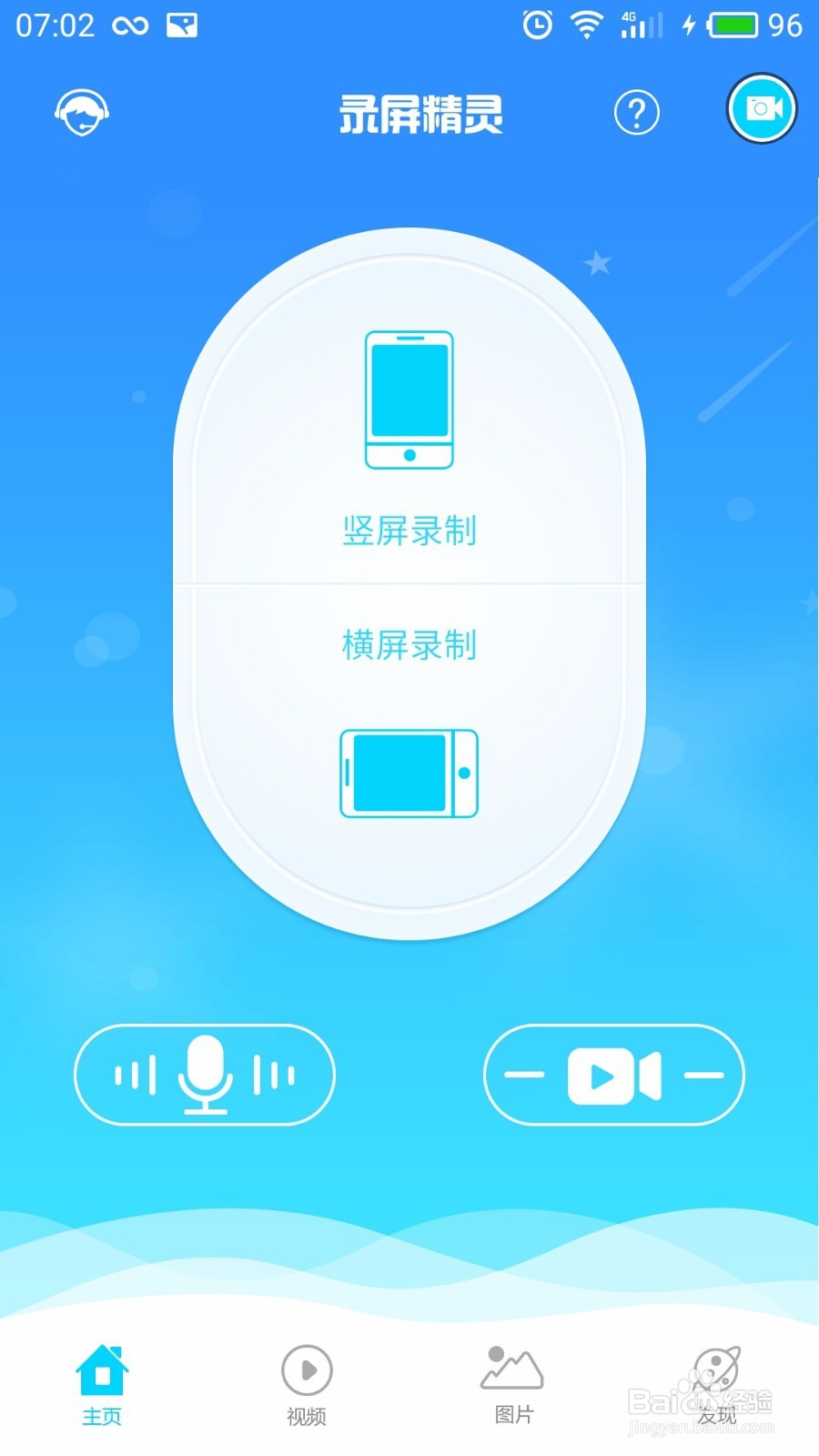

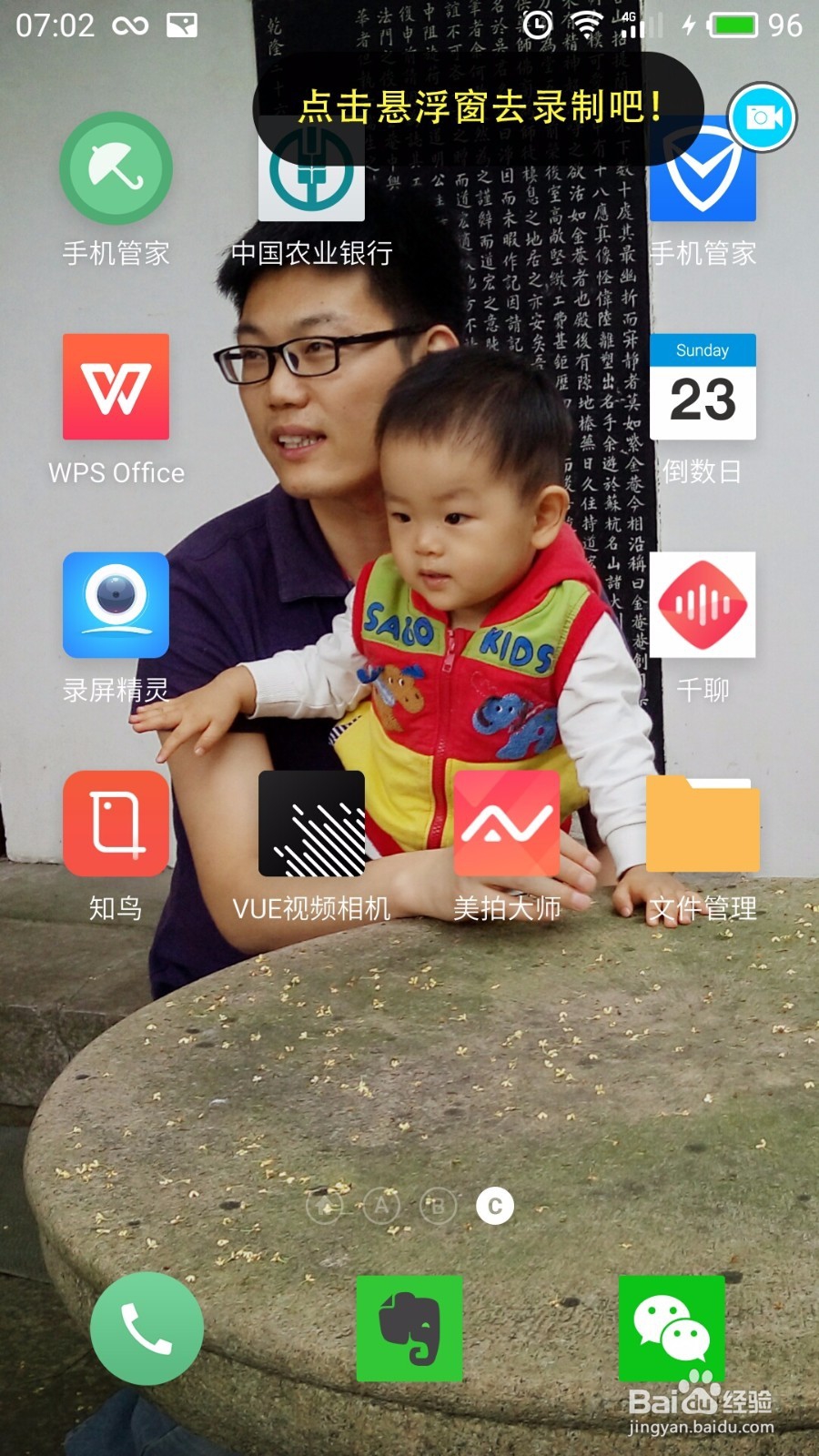 2/5
2/5【WPS Office操作】
打开WPS Office,选中自己做好的课件,如《五步入微--企业微课设计与开发》;打开PPT课件,点击屏幕下方工具栏中的“播放”按钮,上下滑一下确认PPT播放正常。
注意:WPS播放PPT时,上滑表示播放上一个动画,下滑表示播放下一个动画
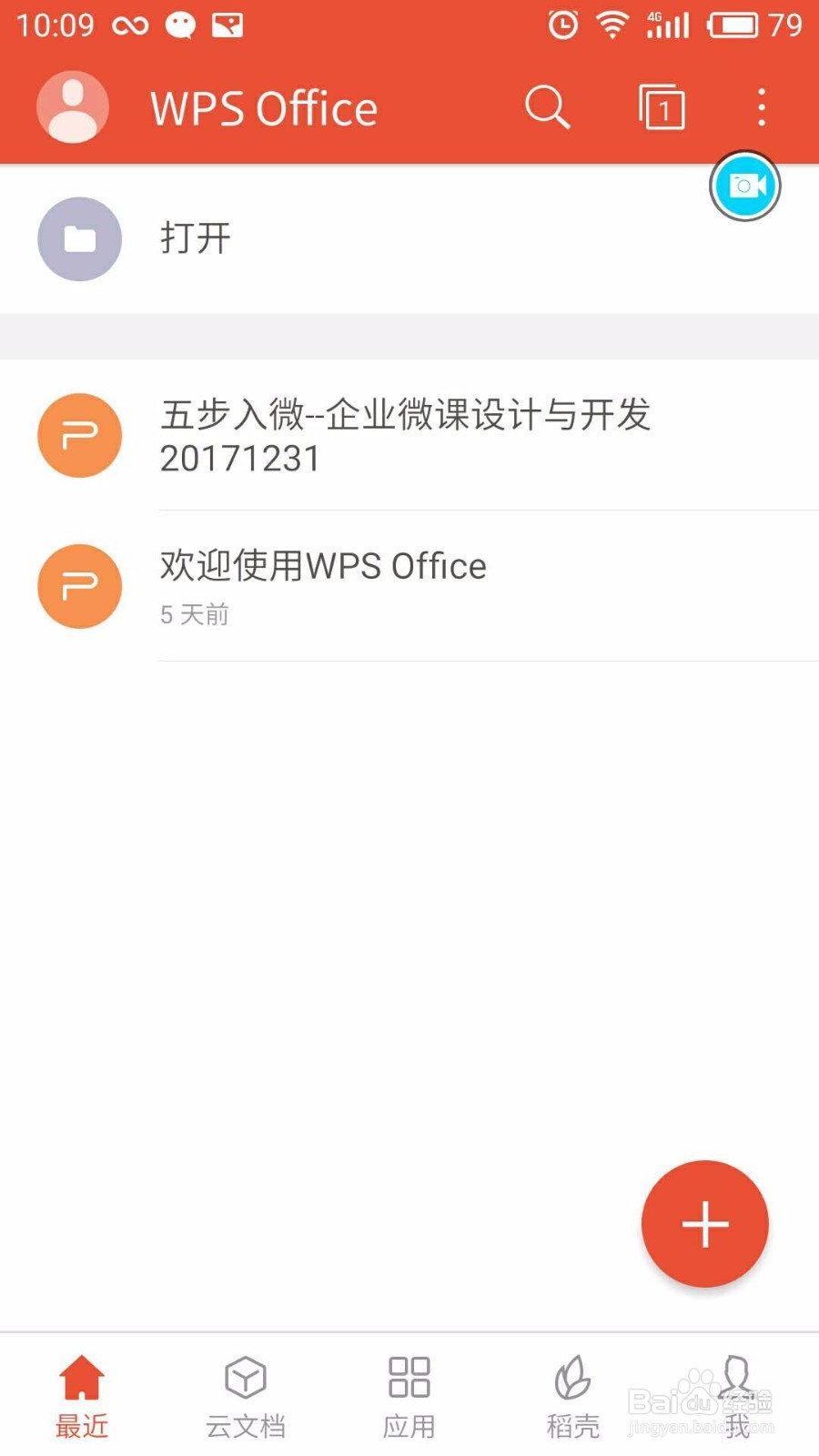
 3/5
3/5【讲解录制】
准备好之后,点击屏幕上方蓝色小圆圈,会出现录屏精灵的五个图标(录制、隐藏、直播、主页、截图),点击“录制”,接下来开始一边播放PPT,一边进行讲解。手机会自动将屏幕上的PPT图文、动画和你的声音录制进去。

 4/5
4/5【录屏确认并剪辑】
讲解完成后,同样点击蓝色小圆圈,点击“停止”,再次点击小圆圈点击“主页”,回到录屏精灵的“视频”界面。选中刚才录制的视频,可以对开头和结尾部分进行剪辑(注意:只能剪辑连续的片段)。

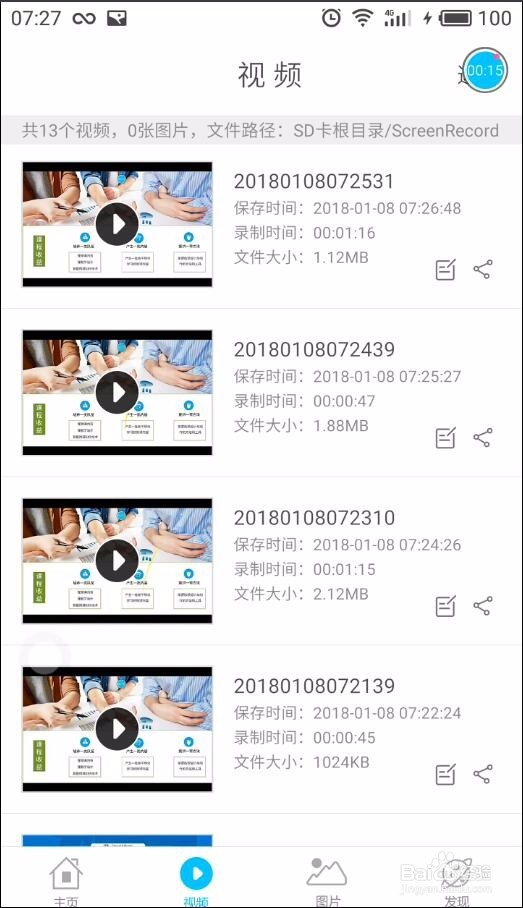
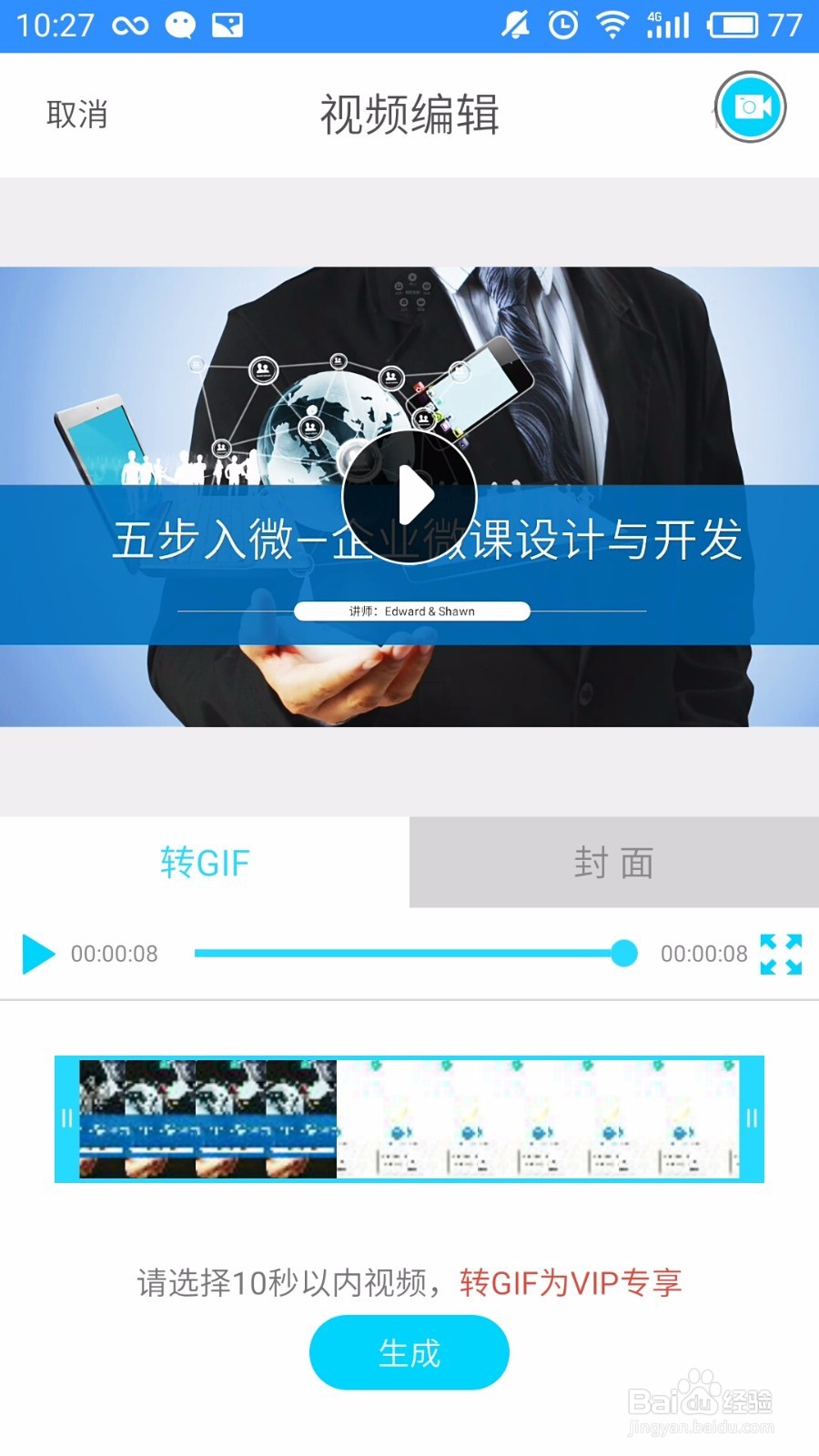
 5/5
5/5【确认保存】
剪辑完成后,在手机上播放一下,如果没有问题,点击“保存”即可。
之后,就可以在手机里看到自己录制的PPT加语音旁白的微课了。
注意事项录制时尽量选择安静的环境,建议带上耳机
录屏精灵目前在苹果APP商店里没有,苹果手机用户可以选择其它有类似功能的录屏软件
录制PPT时,建议开头和结尾部分稍微空出几秒钟,便于后期剪辑
版权声明:
1、本文系转载,版权归原作者所有,旨在传递信息,不代表看本站的观点和立场。
2、本站仅提供信息发布平台,不承担相关法律责任。
3、若侵犯您的版权或隐私,请联系本站管理员删除。
4、文章链接:http://www.1haoku.cn/art_239929.html
 订阅
订阅